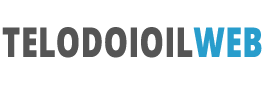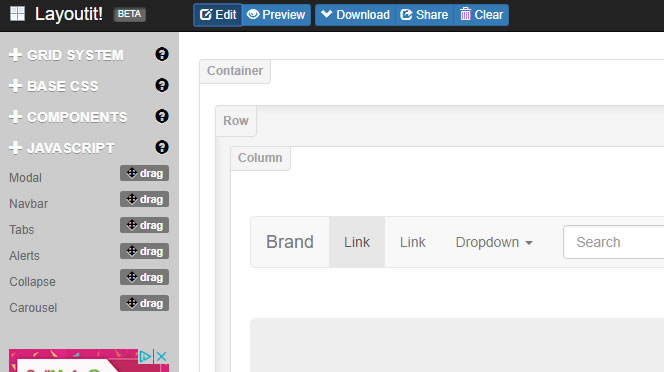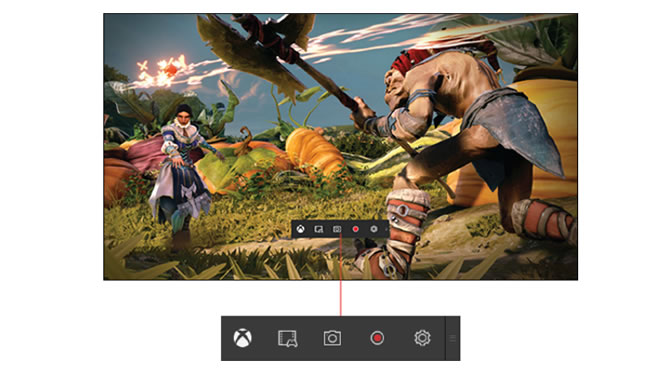Come sovrapporre due video con un programma gratis
Se amate realizzare video, magari per Youtube, forse avrete la necessita di creare un video sovrapponendone due o più di due. Vediamo quindi passo dopo passo come sovrapporre due video grazie ad un programma gratis per Windows. Se siete infatti utenti Mac, il software di editing video compreso nei programmi preinstallati permette questa funzione. Con Windows ed in particolare con il Movie Maker, non è possibile fare la sovrapposizione, in quanto questo programma è in grado di gestire una traccia per volta.
Sovrapporre due video può essere indispensabile ad esempio in un video tutorial per chitarra, dove dobbiamo far vedere contemporaneamente entrambe le mani come suonano, oppure per mantenere l’inquadratura ampia e contemporaneamente per mostrare un dettaglio.
Partiamo quindi subito e vediamo come sovrapporre due video. Innanzitutto ci serve un software, meglio se gratuito o Open Source.
Software per sovrapporre video gratis
La scelta del programma ricade su OpenShot, disponibile non solo per Windows, ma anche per Mac e Linux è open ed utilizzabile nella versione full gratuitamente e a tempo indeterminato. Prima cosa quindi occorre scaricare ed installare OpenShot, potete farlo da qui:
https://www.openshot.org/it/
Una volta aperto vi accorgerete subito della principale differenza con il Movie Maker di Windows. Openshot permette di utilizzare più tracce contemporaneamente. Ciò vuol dire che ad esempio sulla traccia uno potete mettere il video principale e sulla traccia due un secondo video, ovviamente ridimensionato per non coprire tutto il video principale.
Sovrapporre due video con Openshot
La prima cosa da fare nello spazio a sinistra in alto sotto “file di progetto” occorre cliccare con il tasto destro del mouse e selezionare i due video che si vogliono utilizzare. Una volta importati sempre con il mouse, potrete trascinare il primo sulla traccia uno e il secondo sulla traccia due.
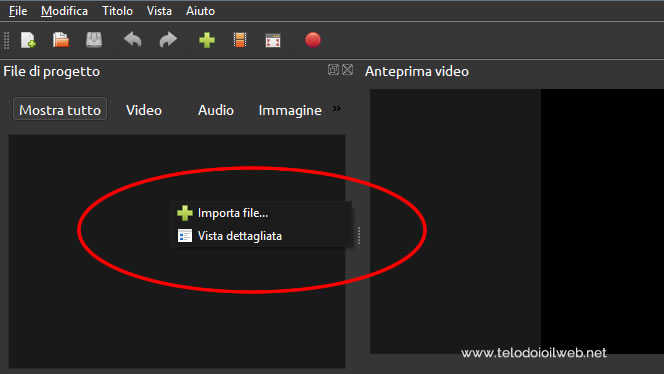
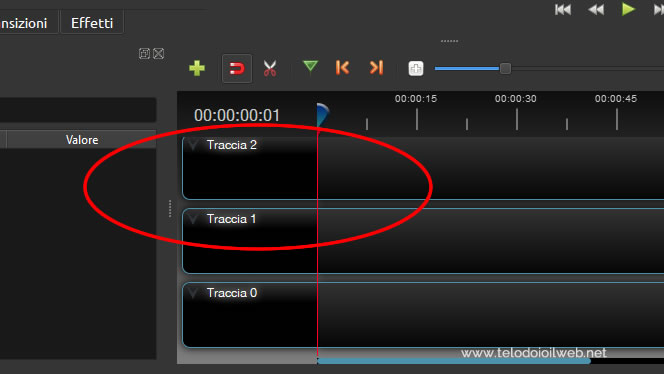
A pesto punto selezionate con il tasto destro del mouse il video che volete mettere in secondo piano, quindi più piccolo e cliccate su “trasforma”. In alto intorno al video compariranno le maniglie, potrete a questo punto ridimensionarlo e spostarlo nella posizione più opportuna.

A questo punto non vi resta che esportare il tutto.
Ovviamente potete settare per ogni video tantissime funzioni, come la dissolvenza, il volume, effetti di transizione ecc. L’unica cosa da ricordare sempre è l’ordine delle tracce, la tracce con numero superiore saranno davanti a quelle con numero inferiore. Quindi i video più piccoli dovranno stare nelle tracce con numerazione più alta.